So stellen Sie die Videoqualität wieder her und verbessern die Auflösung
Das Wiederherstellen von Videos, die alte Erinnerungen wie Familienurlaube oder Geburtstagsfeiern von Freunden enthalten, kann für Sie von großer Bedeutung sein, da es nicht nur Videos in die alte Zeit zurückbringen kann. Als Einsteiger fragen Sie sich vielleicht, ob für die Videorestaurierung bestimmte Fachkenntnisse erforderlich sein müssen. Die Wahrheit ist, dass es für den Einzelnen schwierig ist Altes Video wiederherstellen Die Qualität ist auf dem Niveau der Titanic-Restaurierung. Daher erfordert die Verwendung eines praktischen Tools zum Erhöhen der Auflösung eines Videos auf ein moderates Niveau mit KI-Algorithmen keine komplexen Vorgänge oder Kenntnisse. Lesen Sie einfach den Beitrag hier und erfahren Sie, wie Sie die Qualität von Videos wiederherstellen können.
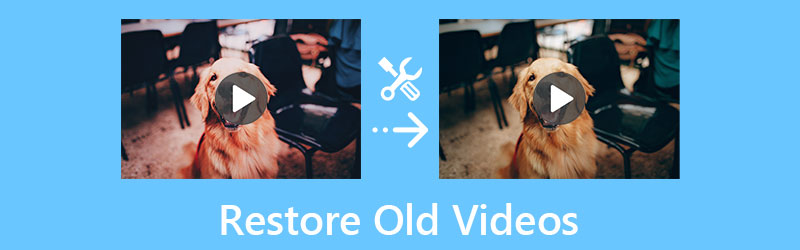
- LEITFADENLISTE
- Teil 1: 3 Möglichkeiten zur Videowiederherstellung auf Mac/Windows
- Teil 2: FAQs zum Wiederherstellen alter Videos
Teil 1: 3 Möglichkeiten zur Videowiederherstellung auf Mac/Windows
Es gibt viele Videotools mit KI-Technologie oder Videowiederherstellungsfunktionen. Um die für Sie am besten geeigneten auszuwählen, finden Sie hier drei Softwareprogramme, die sowohl für Mac- als auch für Windows-Benutzer mit einigen detaillierten Funktionen entwickelt wurden. Bevor Sie zu einer dieser Funktionen wechseln, um alte Videos wiederherzustellen, können Sie zunächst die Funktionen durchgehen, um zu sehen, ob sie Ihren Anforderungen entsprechen.
1. ArkThinker Video Converter Ultimate [Mac & Windows]
Ganz oben auf der Liste der Video-Tools steht hier das ArkThinker Video Converter Ultimate Das bietet eine Reihe umfassender Tools zur Behebung verschiedener Audio- und Videoprobleme, einschließlich der Auflösung. Das Wiederherstellen von Videos mit dem Video Enhancer in der Software kann einfach und schnell sein, da die KI-Technologie Ihnen bei der Bewältigung des Großteils der Arbeit hilft. Sie können die Videoqualität unter verschiedenen Aspekten wiederherstellen, z. B. durch Entfernen von Hintergrundgeräuschen, Reduzieren von Verwacklungen usw.
- Unterstützt verschiedene Videoformate von jedem Gerät.
- Beheben Sie Videoprobleme wie Rauschen und verwackelte Bilder.
- Konvertieren Sie alte Videos in moderne Formate für Mobilgeräte.
- Optimieren Sie das alte Video auf verschiedene Weise, um eine bessere Qualität zu erzielen.
Sobald Sie das heruntergeladen und installiert haben Video Converter Ultimate Auf Ihrem Computer können Sie es dann starten und direkt zum gehen Werkzeugkasten Abschnitt auf der Hauptschnittstelle. Klicken Sie dort auf Video-Enhancer Werkzeug, um das nächste Fenster aufzurufen.

Klicken Sie im neuen Fenster auf Plus Symbol, um Ihr altes Video zur Wiederherstellung zu importieren. Nachdem Sie ein altes Video von Ihrem Computer ausgewählt haben. Es wird ein weiteres neues Fenster angezeigt, das Ihnen vier Optionen zur Verbesserung der Videoqualität bietet. Kreuzen Sie die Kästchen daneben an Gehobene Auflösung Und Optimieren Sie Helligkeit und Kontrast um das alte Video wiederherzustellen.
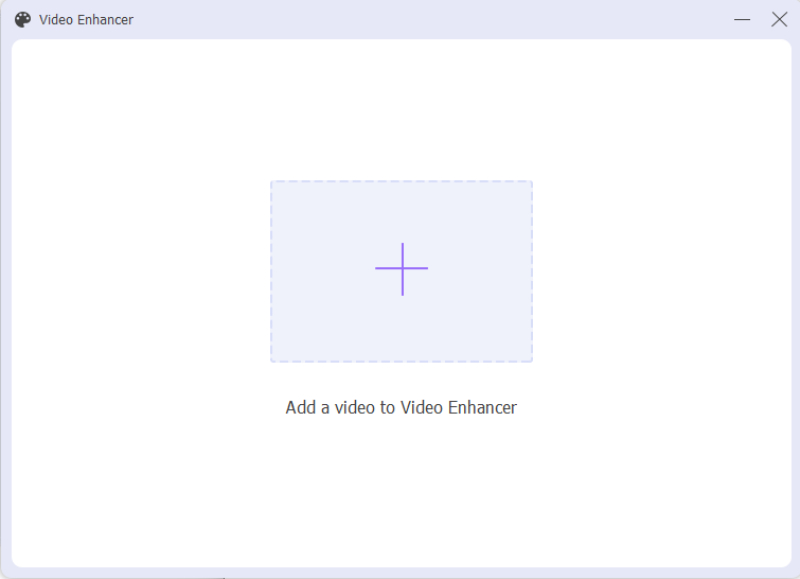
Wählen Sie dann eine Ausgabeauflösung aus, indem Sie auf den Abwärtspfeil neben klicken Auflösung Möglichkeit. Sie können auch auf klicken Vorschau Klicken Sie auf die Schaltfläche, um das Wiederherstellungsergebnis vorab zu überprüfen. Wählen Sie anschließend einen Zielordner aus Speichern unter Dropdown-Schaltfläche. Klicken Sie dann auf Erweitern Klicken Sie auf die Schaltfläche, um mit der Wiederherstellung des Videos zu beginnen.
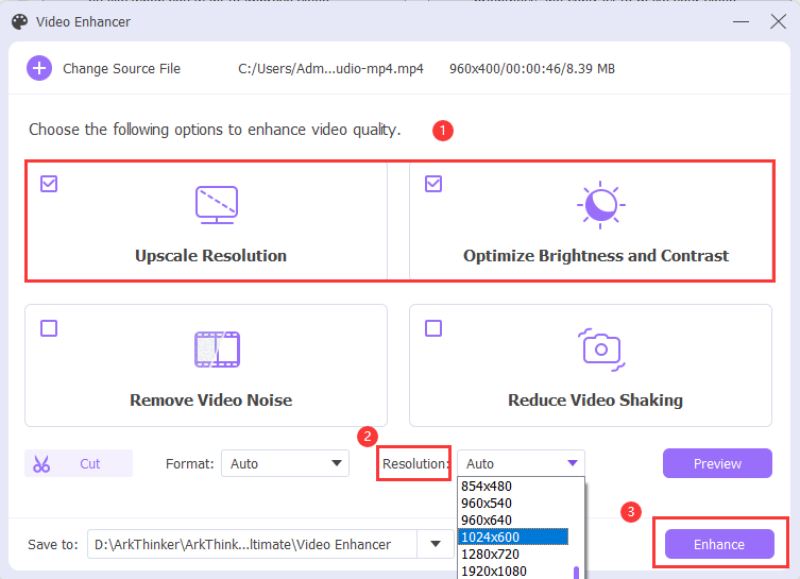
2. Adobe Premiere Pro [Mac & Windows]
Wenn ArkThinker Video Converter Ultimate eignet sich daher am besten für Anfänger zum Wiederherstellen von Videos Adobe Premiere Pro eignet sich am besten für Benutzer, die bereits über einige Bearbeitungskenntnisse verfügen oder erweiterte Bearbeitungsfunktionen wünschen. Diese leistungsstarken integrierten Funktionen und Voreinstellungen, die sich hervorragend für die Wiederherstellung von Videos eignen, machen die Wiederherstellung einfacher und müheloser. Sie können weitere Anpassungen an Ihren alten Videos vornehmen, Videos zusammenführen zur Stapelwiederherstellung oder zum Anwenden von Übergangseffekten für verschiedene Videoclips. Eine knifflige Sache ist, dass der Rendervorgang manchmal zeitaufwändig sein kann.
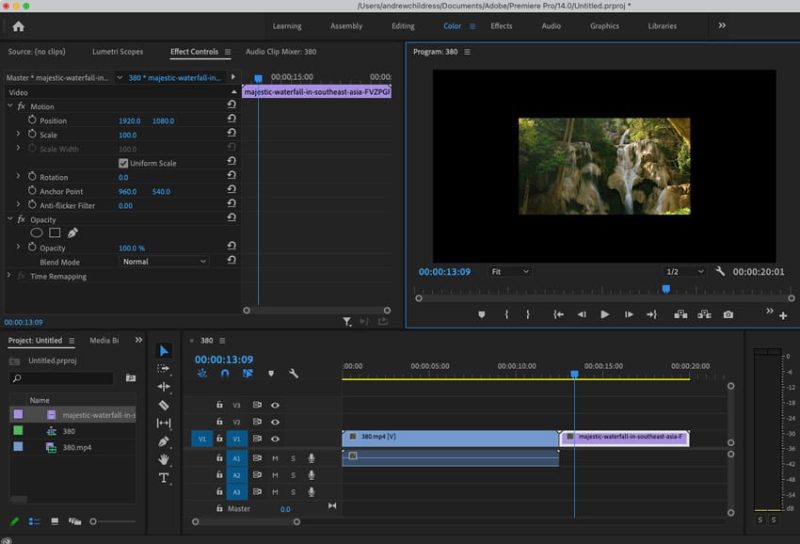
Sie können herunterladen Premiere Pro von der offiziellen Website von Adobe herunterladen und eine dreitägige kostenlose Testversion erhalten. Starten Sie es dann auf Ihrem Computer. Erstellen Sie ein neues Projekt mit einer hochauflösenden Sequenz für Ihre Videos.
Importieren Sie Ihr Video in das Projekt, indem Sie auf drücken Strg Und ICH Schlüssel. Ziehen Sie als Nächstes das Video auf Ihre Timeline. Öffnen Sie dann die Auswirkungen Tab und scrollen Sie nach unten zu Videoeffekte. Drücke den Infognition Option, um mehr zu sehen.
Wende an Super Resolution-Größenänderung Sie können Ihrem Video Effekte hinzufügen, indem Sie es auf die Timeline ziehen. Anschließend sehen Sie eine Effektkontrolle Panel auf der linken Seite des Vorschau Panel.
Sie können die Einstellungen des verfeinern Super Resolution-Größenänderung Effekt und passen Sie die Rahmengröße an. Sobald dies erledigt ist, können Sie auf klicken Datei Taste und Export Klicken Sie auf die Schaltfläche, um das Video als neues zu exportieren.
3. Final Cut Pro [Mac]
Final Cut Pro ist auch ein professioneller Videoeditor. Aber im Gegensatz zu Premiere Pro, das sowohl mit Mac als auch mit Windows kompatibel ist, können Sie nur darauf zugreifen Final Cut Pro auf dem Mac zur Videowiederherstellung. Es bietet außerdem eine kostenlose Testversion für 90 Tage und ist im Vergleich zu Premiere einfacher zu verwenden. Beim Wiederherstellen von Videos kann es jedoch zu Kompromissen kommen, insbesondere wenn Sie alte Videos wiederherstellen möchten Verbessern Sie die Videoqualität zu HD.
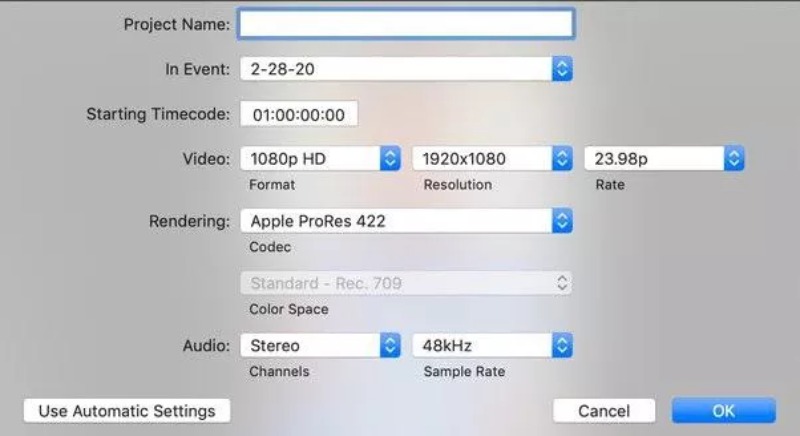
Starte den Final Cut Pro Klicken Sie in Ihrem Launchpad auf Medien importieren Klicken Sie auf die Schaltfläche, um das alte Video zum Wiederherstellen auszuwählen. Ziehen Sie dann das Video per Drag & Drop in die Timeline.
Klicken Sie dann auf Ändern Klicken Sie oben auf die Schaltfläche, um ein neues Fenster zu öffnen. In diesem Fenster können Sie dann das Seitenverhältnis Ihres Videos ändern, um es an eine höhere Auflösung anzupassen.
Stellen Sie in der Zwischenzeit sicher, dass der Videocodec mit dem des Originalvideos übereinstimmt. Um die vorgenommenen Änderungen zu speichern, klicken Sie auf OK Taste, um fortzufahren.
Um das erneuerte Video zu exportieren, klicken Sie auf Export Klicken Sie auf die Schaltfläche, wählen Sie einen neuen Pfad und speichern Sie das Video.
Teil 2: FAQs zum Wiederherstellen alter Videos
Kann ich alte Videos auf Android wiederherstellen?
Ja, du kannst. Es gibt sicher einige Video Enhancer, die Sie im Google Play Store finden können. Aber normalerweise sind diese Tools möglicherweise nicht so gut wie die, die für Computer mit professionellen Funktionen entwickelt wurden. Daher könnte das Ergebnis kompromittierend sein.
Welche Auflösung wird für die Videowiederherstellung empfohlen?
Wenn Sie ein besseres visuelles Erlebnis genießen möchten und Ihre alten Videos in einem guten Zustand aufgenommen oder gespeichert sind, dann sind 1080P- und 4K-Auflösung zwei dringend empfohlene Optionen für die Wiederherstellung der alten Videos.
Ist es möglich, das Video ohne zusätzliche Apps online wiederherzustellen?
Sicher ist es das. Es gibt viele bekannte Online-Websites, die kostenlose Online-Video-Upscaling-Dienste anbieten. Wie Clideo, Flixier und Canva. Sie alle bieten Benutzern benutzerfreundliche Video-Enhancer ohne Gebühr und ermöglichen eine reibungslose Videowiederherstellung.
Abschluss
Zusammenfassend lässt sich sagen, dass Sie jetzt drei effektive Methoden kennengelernt haben Video wiederherstellen und seine Qualität oder Auflösung verbessern. Sie sollten auch wissen, dass nach der Auswahl eines geeigneten und richtigen Werkzeugs für die Videowiederherstellung auch die Originalqualität Ihrer alten Videos von Bedeutung ist und über das Ergebnis Ihrer Wiederherstellung entscheiden kann.
Was haltet Ihr von diesem Beitrag? Klicken Sie hier, um diesen Beitrag zu bewerten.
Exzellent
Bewertung: 4.9 / 5 (basierend auf 199 Stimmen)
Finden Sie weitere Lösungen
So erstellen Sie ein GIF mit den 5 besten Foto-/Video-zu-GIF-Konvertern So erstellen Sie ein Musikvideo mit 3 Musikvideo-Maker-Apps Nützliche Fähigkeiten zum Bearbeiten von Videos auf iPhone, Android und Mac-PC Audio aus Video entfernen – Video auf verschiedenen Geräten stumm schalten Umsetzbares Tutorial zum Bearbeiten der Videofarbe ohne Qualitätsverlust Umsetzbare Methoden zum Aufhellen eines Videos auf Computern oder MobilgerätenRelative Artikel
- Video bearbeiten
- So verbessern Sie die Qualität von Zoom-Videos während und nach der Konferenz
- Bemerkenswerte Möglichkeiten zur Konvertierung zwischen 1080p und 4K ohne Qualitätsverlust
- So verringern Sie die Videoauflösung, um das Hochladen zu beschleunigen
- Die 6 besten Möglichkeiten zur Hochskalierung eines Videos mit KI-Technologie für Anfänger
- Was ist 4K-Auflösung und wie kann man auf ein 4K-Video hochskalieren?
- Entfernen Sie Emojis aus Videos auf PC, Mac, iPhone und Android
- Die 5 besten Video-Enhancer-Apps für Computer und Mobiltelefone
- So entfernen Sie Logos aus Videos auf Computer, iOS und Android
- Holen Sie sich die 5 besten Video-Wasserzeichen-Entferner zum Entfernen von Video-Wasserzeichen
- 3 Shutterstock-Wasserzeichenentferner zum Entfernen von Wasserzeichen



